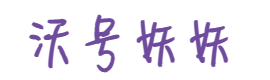应用程序启动出现0xc0000142错误怎么办?很多用户在电脑上使用应用程序的时候都遇到错误代码0xc0000142而不知道怎么修复,今天就给你们带来了0xc0000142解决方法,下面就一起来学习一下吧。

0xc0000142怎么修复:
方法一:
1、按下“win+r”打开运行,输cmd,点击确定。

2、确定后即可开启“命令提示符”。

3、随后在命令提示符中输入代码:
for %1 in (%windir%\system32\*.dll) do regsvr32.exe /s %1回车。
4、运行完成后重新启动一下即可解决。如果无法解决还需要尝试方法二。

方法二:
1、首先点击左下角开始菜单,进入“设置”。

2、接着在其中找到并进入“时间和语言”。

3、接着点击右上角相关设置下的“日期、时间和区域格式设置”。

4、进入后在其中找到区域格式,将它更改为“中文(简体,中国)”就可以解决无法启动问题了。

方法三:
1、如果修改完区域格式,还是无法启动应用程序,可以先尝试重装一个该应用程序。
2、要是重装完无效,那可能就是系统与该软件不兼容了。
3、实在要使用这款软件,就只能选择重装系统了。
4、最新的win10系统拥有很强的兼容性,几乎所有应用程序都可以稳定流畅运行。
版权声明:本文内容由互联网用户自发贡献,该文观点仅代表作者本人。本站仅提供信息存储空间服务,不拥有所有权,不承担相关法律责任。如发现本站有涉嫌抄袭侵权/违法违规的内容, 请发送邮件联系我们,一经查实,本站将立刻删除。